Vous apprendrez dans ce tutoriel exactement comment épingler vos dossiers et également si vous souhaitez d'autres applications à votre menu Démarrer dans la nouvelle version d'aperçu technique de Windows 10. Suivre les étapes ci-dessous est une tâche très simple et vous serez prêt à épingler vos dossiers dans le menu Démarrer en un rien de temps.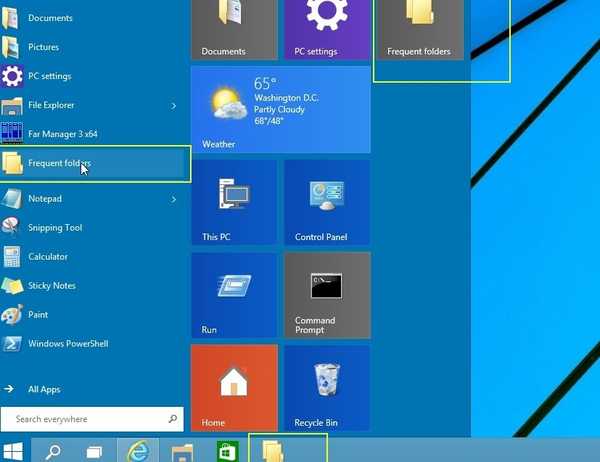
Épingler des dossiers dans le menu Démarrer de Windows 10 n'est que l'une des fonctionnalités les plus utiles auxquelles vous avez accès pour ce nouveau système d'exploitation. Vous pouvez utiliser l'une des deux méthodes que nous allons expliquer un peu ci-dessous, mais en gros, vous devez soit faire glisser et déposer un dossier dans le menu Démarrer, soit faire un clic droit dessus et sélectionner la fonctionnalité à partir de là.
Comment épingler des dossiers dans le menu Démarrer de Windows 10?
1. Dans le menu contextuel du dossier
- Ouvrez le menu Démarrer de Windows 10.
- Recherchez le dossier que vous souhaitez épingler dans le menu Démarrer.
- Faites un clic droit sur le dossier.
- Faites un clic gauche ou appuyez sur la fonction "Épingler au menu Démarrer".
- Vous devriez maintenant avoir ce dossier spécifique dans le menu Démarrer.
2. Faites glisser le dossier
- Faites un clic gauche et maintenez sur le dossier que vous souhaitez épingler au menu Démarrer.
- Faites glisser le dossier tout en maintenant le clic gauche enfoncé jusqu'au bouton «Démarrer».
- Attendez qu'un message "Épingler au menu Démarrer" s'affiche.
- Relâchez le clic gauche pour placer ce dossier dans le menu Démarrer.
- Maintenant, faites un clic gauche ou appuyez sur le bouton «Démarrer» et vous verrez que le dossier est présent dans le menu.
3. Épinglez d'autres éléments de Windows 10 pour démarrer le menu
Bien que vous ayez déjà épinglé certains dossiers sur votre menu Démarrer, vous pouvez rencontrer des problèmes lors de l'épinglage d'applications sur ce menu Démarrer. Vous résoudrez ce problème à partir du lien mentionné précédemment. Vous pouvez également épingler vos jeux préférés dans Windows 10, et voici comment procéder. Certains utilisateurs intéressés peuvent voir comment ils peuvent épingler les paramètres au menu Démarrer.
Ceci est le tutoriel court et très rapide sur la façon d'épingler vos dossiers dans le menu Démarrer de Windows 10. Si vous avez d'autres questions à ce sujet, n'hésitez pas à nous écrire ci-dessous dans la section inférieure de la page et nous obtiendrons retour vers vous dès que possible.
LIRE AUSSI: Correction: vous ne pouvez pas ouvrir le Windows Store sans connexion Internet
Note de l'éditeur: Cet article a été initialement publié en novembre 2014 et a depuis été remanié et mis à jour pour plus de fraîcheur, d'exactitude et d'exhaustivité.
Cette page vous a été utile? Oui Non Merci de nous en informer! Vous pouvez également nous aider en laissant un avis sur MyWOT ou Trustpillot. Tirez le meilleur parti de votre technologie grâce à nos conseils quotidiens Dites-nous pourquoi! Pas assez de détails Difficile à comprendre Autre Soumettre- Tous les conseils Windows 10 que vous devez savoir
 Friendoffriends
Friendoffriends


![Microsoft déploie Windows 8.1 Enterprise Preview [Télécharger]](https://friend-of-friends.com/storage/img/images/microsoft-rolls-out-windows-81-enterprise-preview-[download].jpg)
![Remise à niveau vers Windows 8 Professionnel depuis Windows XP et réduction de 15% [Utilisateurs professionnels]](https://friend-of-friends.com/storage/img/images/windows-8-pro-discount-upgrade-from-windows-xp-and-get-15-off-[business-users]_2.jpg)